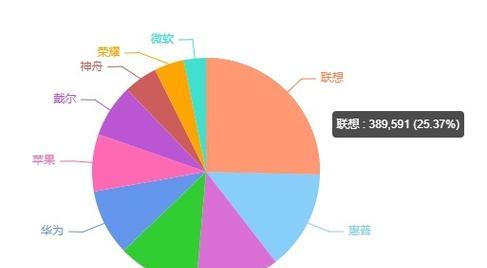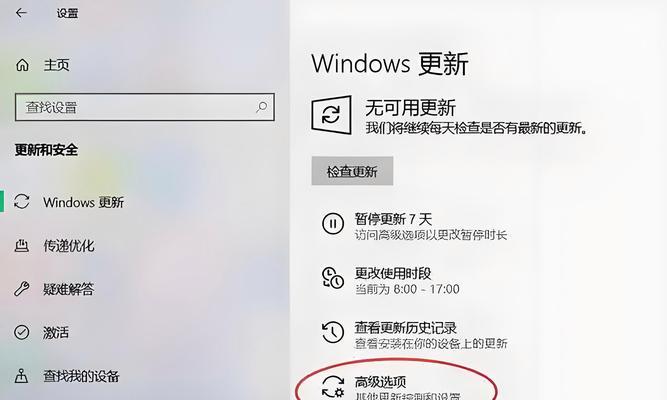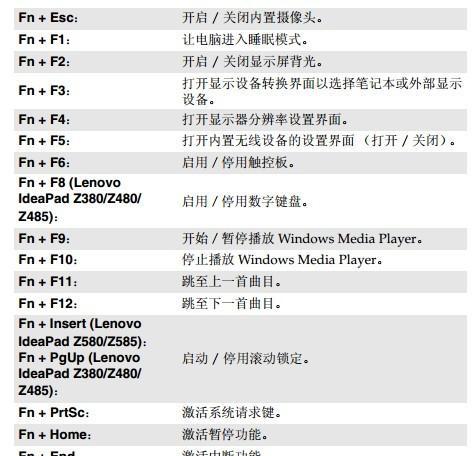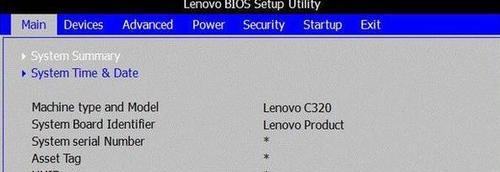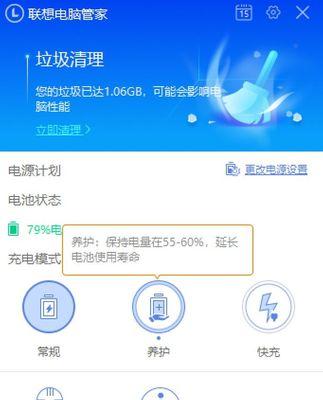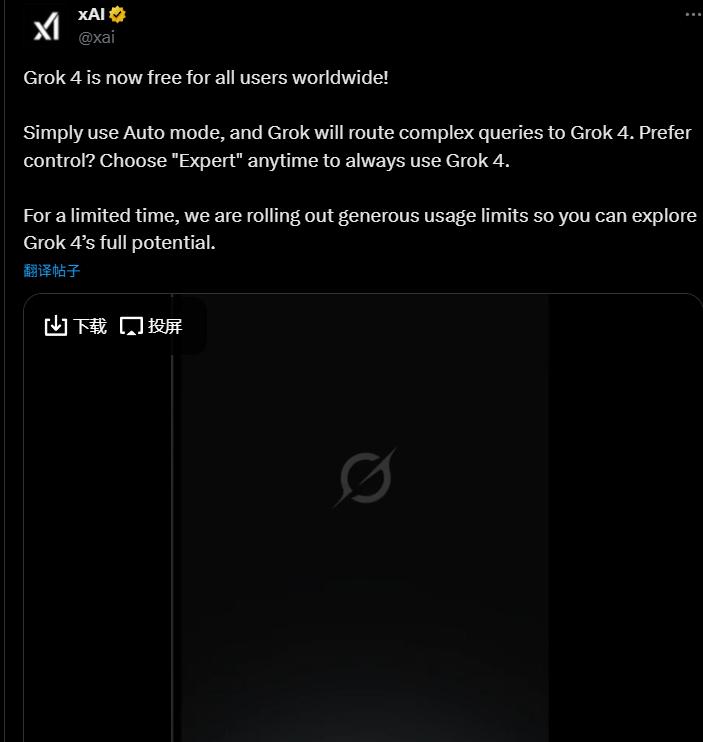联想电脑卸载腾讯应用宝游戏方法?如何彻底清除?
- 家电常识
- 2025-06-28
- 29
随着数字时代的到来,电脑已经成为了我们生活中不可或缺的工具之一。然而,各种应用软件的安装与卸载问题也时常困扰着用户。尤其当需要彻底清除某些软件时,更是需要找到正确的方法。本文将重点介绍如何在联想电脑上彻底卸载腾讯应用宝游戏以及相关的清理步骤,帮助您高效管理电脑空间,保持系统稳定运行。
1.理解卸载腾讯应用宝游戏的需求
在开始操作之前,您需要了解为何需要彻底卸载腾讯应用宝游戏。这可能是由于您不再需要该应用,或者希望释放电脑的存储空间、改善系统性能,亦或是由于软件本身出现故障需要重新安装。不论何种原因,彻底卸载应用程序是优化电脑性能的重要一步。

2.常规卸载流程
我们从基础开始,了解如何在联想电脑上进行常规的腾讯应用宝游戏卸载流程。
2.1访问控制面板
在桌面左下角搜索框输入“控制面板”并打开。
在控制面板中选择“程序和功能”(或“卸载程序”),这里列出了所有安装在电脑上的程序。
2.2查找腾讯应用宝游戏
在程序列表中,找到腾讯应用宝游戏项。可能的名称为“腾讯应用宝”、“应用宝游戏”等。
点击该程序,然后点击上方的“卸载”或“更改”按钮。
2.3跟随卸载向导
之后,系统会引导您进入卸载向导。
按照向导的提示进行操作,一般包括同意卸载条款、确认卸载等步骤。
2.4完成卸载
等待卸载进程完成,这可能需要几分钟的时间。
卸载完成后,重启电脑以确保所有更改生效。

3.彻底清除腾讯应用宝游戏的残余文件
常规的卸载方法可能无法完全清除所有相关文件,因此我们还需要进行更彻底的清理。
3.1检查并删除残余文件夹
在“我的电脑”或文件资源管理器中搜索“腾讯应用宝”或其相关目录名。
仔细检查找到的文件夹,确保不是其他重要程序的一部分。
如果确定是应用宝游戏的残余文件夹,手动选中后右键选择“删除”。
3.2清理注册表
按下`Win+R`键,输入`regedit`打开注册表编辑器。
在注册表编辑器中,使用“编辑”菜单中的“查找”功能,搜索“腾讯应用宝”或相关关键词。
找到相关条目后,检查是否与卸载的应用宝游戏相关联。如确认无误,右键选择“删除”。
注意:修改注册表前建议备份注册表,以防操作不当导致系统问题。
3.3清理临时文件和垃圾文件
打开命令提示符(以管理员身份),输入`%temp%`并回车,清理临时文件。
使用系统自带的磁盘清理工具或第三方清理软件,清理系统垃圾和缓存文件。
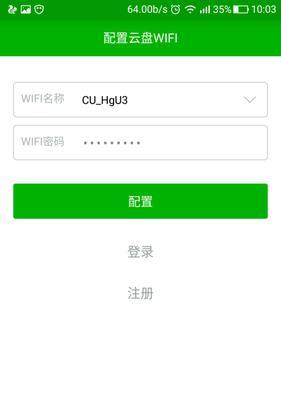
4.防止重新安装
有时候,我们卸载某些应用后,由于各种原因可能会不小心再次安装。为了防止这种情况,您可以采取以下措施:
4.1从应用商店移除
在联想电脑的应用商店中,找到腾讯应用宝游戏。
选择“卸载”选项,以确保它不会出现在“获取新应用”列表中。
4.2禁止自动下载和安装
在系统设置中,搜索“应用下载设置”或类似的选项。
确保关闭自动下载和安装应用的开关。
5.常见问题与解答
问题:卸载后,如何恢复已删除的游戏数据?
答案:如果需要恢复游戏数据,请确保在卸载前备份了相关的数据文件。一旦完成卸载,恢复数据可能需要从备份中恢复或重新安装游戏以访问云同步的数据。
6.
通过以上介绍,我们了解了在联想电脑上卸载腾讯应用宝游戏并彻底清除其残余文件的方法。按照这些步骤操作,您可以保持电脑的整洁和高效运行。记住,在进行系统清理和修改时,要保持谨慎并确保每一步操作的正确性,以免引起不必要的麻烦。希望本文能帮助您解决在电脑使用过程中遇到的问题。
版权声明:本文内容由互联网用户自发贡献,该文观点仅代表作者本人。本站仅提供信息存储空间服务,不拥有所有权,不承担相关法律责任。如发现本站有涉嫌抄袭侵权/违法违规的内容, 请发送邮件至 3561739510@qq.com 举报,一经查实,本站将立刻删除。!
本文链接:https://www.cd-tjlm.com/article-11550-1.html